剪映专业版怎么用?剪映电脑版使用教程
最近有很多朋友私信问剪映专业版应该怎么用?那么今天就出了篇文章,来给大家详细讲讲短视频剪辑软件剪映专业版应该怎样实操,废话不多说,直接上干货!
剪映的下载非常简单,直接在浏览器搜索剪映专业版,就会出现对应的版本供你下载,这款软件,目前除了云剪辑的内存扩展需要收费之外,其他的全部免费,我们打开软件会出现一个对话框:
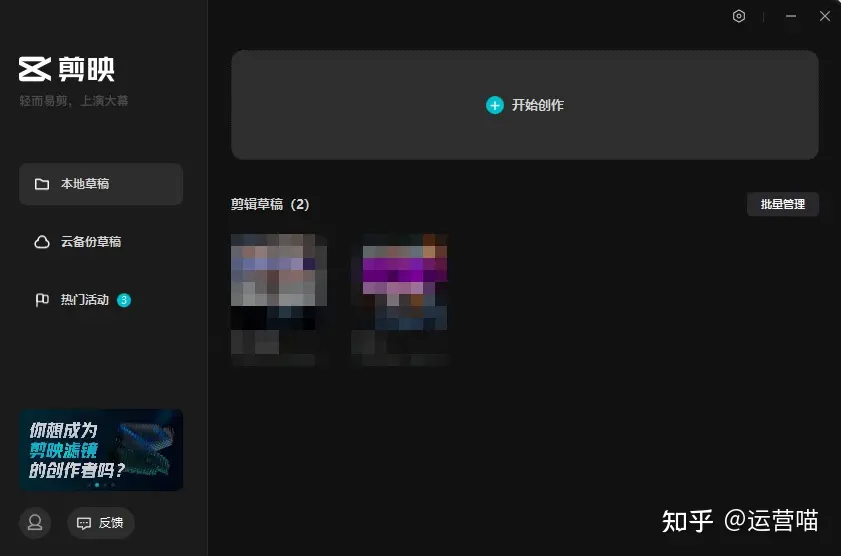
我们在短视频剪辑刚开始使用软件,直接点击开始创作就可以了,如果你做完之后,关闭剪映,你下一次打开软件,你的工程文件自动就会出现在短视频剪辑草稿这里;
点击开始创作,我们会来到一个新的界面,这个界面共有四个板块,上面三个和下面一个。
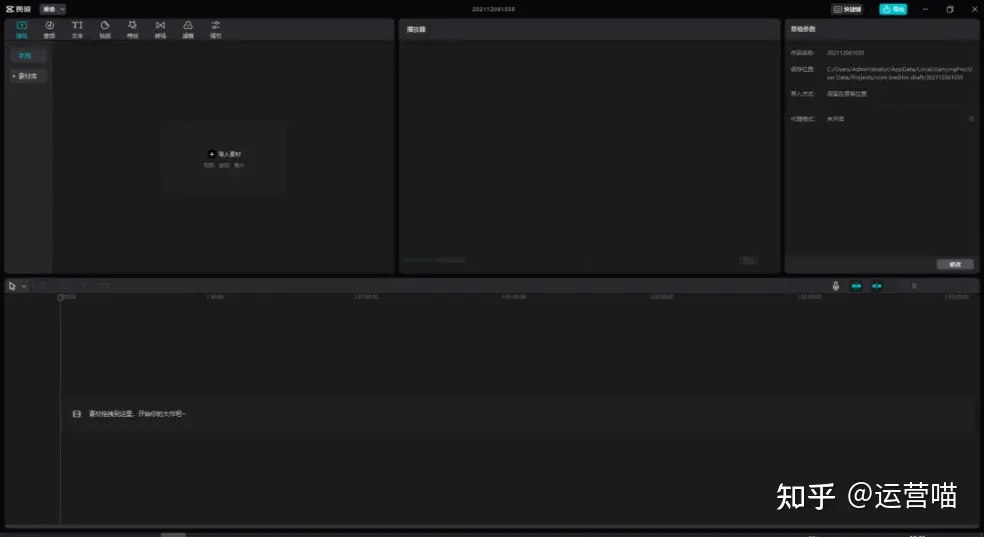
我通常把上面第一个叫做素材面板、中间的叫做预览面板,最右边的叫做属性面板,下面的这个叫做时间线面板。
素材面板:
就是我们导入拍好视频,使用短视频经剪辑软件剪映自带的素材的地方,点击导入素材,我们可以选择自己拍好的视频,导入到剪映。
也可以在这里的素材库,音频,文本,贴纸,特效,转场,滤镜选择剪映内置的素材预设并进行使用,这边的素材使用方式很简单,只需要把鼠标移动到素材上,单击一下,素材框会出现一个加号的标志,这样就可以使用该素材了。
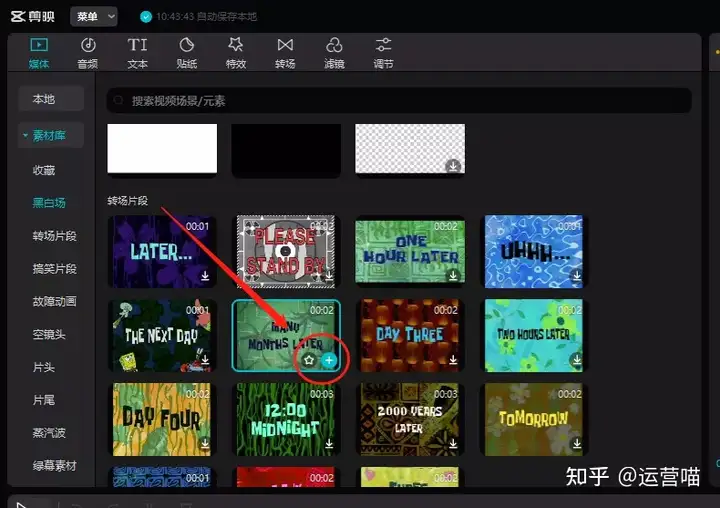
时间线面板:
是短视频剪辑制作当中最为关键的面板,在这里,我们可以对视频的长度做出改变,也可以对短视频剪辑素材进行切割编辑。
在剪映的右上角有一个快捷键的标志,打开它,会出现很多快捷键的标注。
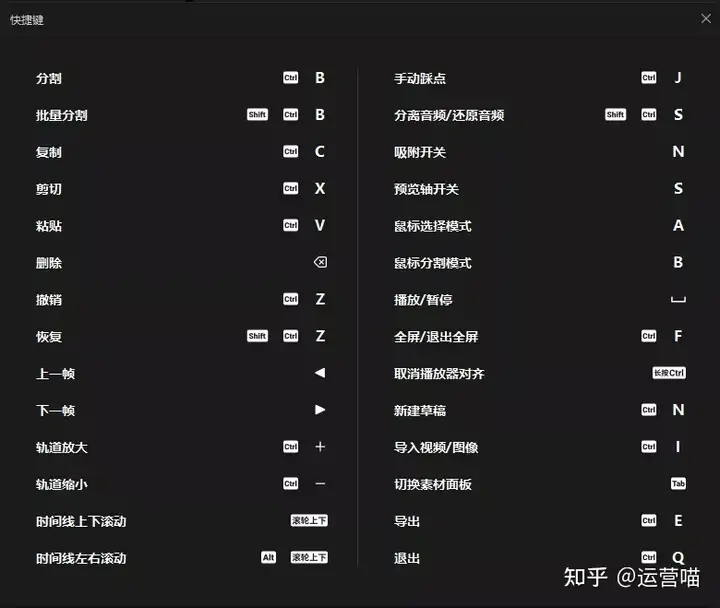
这里大部分的快捷键都是用作在时间线上的,这里提一点,我们只有把素材拖拽到时间线上,才能看到预览面板现在的视频是什么样的,只有点击时间线面板上的素材视频条,才可以在右上角的属性面板里,对素材的属性进行短视频剪辑。
预览面板:
就是在这里预览播放我们想要使用的素材,也可以看到我们现有视频做出的效果;在预览面板,可以直接移动素材的位置,也可以直接改变素材的大小和旋转,在预览面板的右下角,还可以改变当前视频画框的比例,通常短视频剪辑的比例选择这里的9:16即可,如果想做横屏视频,就选择16:9。
属性面板:
这里可以改变素材的大小、位置、不透明度、旋转、调色、动画、抠图、变速等等很多内容,这些内容合理运用,组合起来,最终我们就能得到非常不错的视频效果了。
说些小细节,在我们使用剪映专业版的文本识别功能时,如果我们把主轨视频删除,或者短视频剪辑掉,那么主轨对应的文字、特效、滤镜等内容,也会被同步删除;
当我们多个视频叠加使用时,在属性面板,我们需要改变层级关系,才能让视频达到我们想要拥有的效果。
另外,如果你想系统性学习短视频运营,那么这个课程可能适合您:




